Asha503(探索Asha503的特点和功能,了解其在市场上的竞争地位)
165
2025 / 07 / 04
在日常使用电脑的过程中,C盘的垃圾文件越积越多,不仅占用了宝贵的存储空间,还会导致电脑运行变得缓慢。本文将介绍一种简单快捷的方法,通过使用Win+R组合键来清理C盘垃圾,让您的电脑重获顺畅的运行。
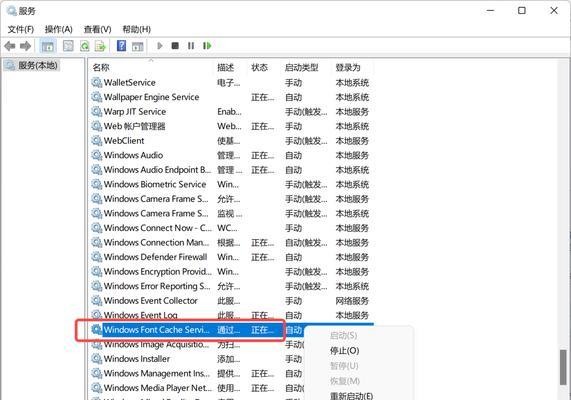
打开运行窗口(Win+R)
通过按下键盘上的“Win”键和“R”键,可以快速打开运行窗口。
输入清理命令(cleanmgr)
在运行窗口中输入“cleanmgr”命令,并点击“确定”按钮。
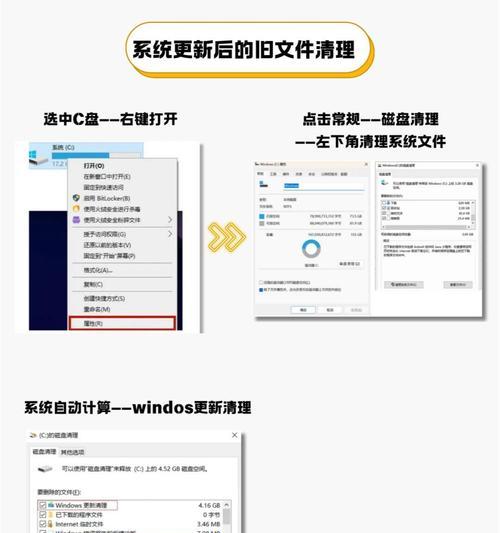
选择要清理的盘符(C盘)
在磁盘清理窗口中,选择要清理的盘符,这里选择C盘。
扫描系统垃圾文件
点击“确定”按钮后,系统会自动开始扫描C盘上的垃圾文件,并列出可清理的项目。
勾选需要清理的项目
在磁盘清理窗口中,勾选需要清理的项目,如临时文件、回收站等。可以根据自己的需求选择需要清理的项目。
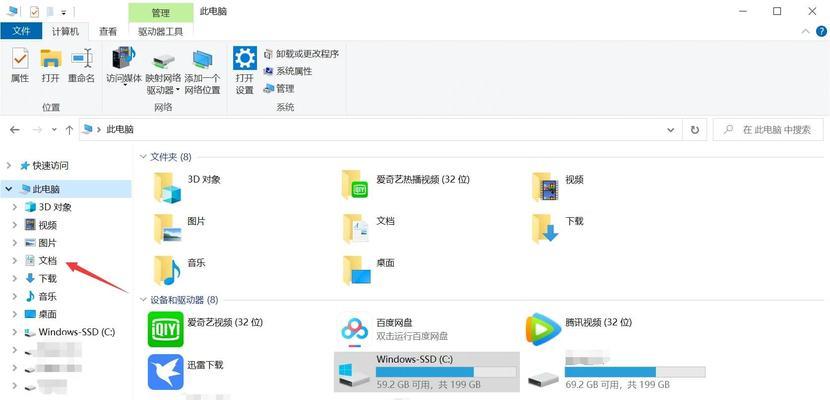
确认清理操作
在勾选完需要清理的项目后,点击“确定”按钮,系统会提示您确认是否要删除这些文件。点击“确定”继续进行清理操作。
等待系统清理垃圾文件
系统开始清理垃圾文件时,会显示一个进度条,您需要耐心等待系统完成清理操作。
清理完成
系统完成清理操作后,会弹出一个对话框,显示清理的结果。您可以查看清理了多少空间,并点击“关闭”按钮。
清理系统文件(可选)
在磁盘清理窗口中,还可以选择清理系统文件。点击“清理系统文件”按钮后,系统会重新扫描并列出可清理的系统文件。
选择清理系统文件的项目
在弹出的窗口中,勾选需要清理的系统文件项目,如Windows更新备份文件等。
确认清理系统文件操作
在勾选完需要清理的项目后,点击“确定”按钮,系统会提示您确认是否要删除这些文件。点击“确定”继续进行清理操作。
等待系统清理系统文件
系统开始清理系统文件时,同样会显示一个进度条,您需要耐心等待系统完成清理操作。
清理系统文件完成
系统完成清理操作后,会再次弹出一个对话框,显示清理的结果。您可以查看清理了多少空间,并点击“关闭”按钮。
重启电脑
在完成以上步骤后,建议重新启动电脑,让系统生效并释放更多的存储空间。
通过使用Win+R组合键来清理C盘垃圾文件,不仅简单快捷,而且能够有效释放存储空间,提升电脑的运行速度。定期清理垃圾文件可以使电脑保持良好的状态,让您的工作和娱乐体验更加流畅。
